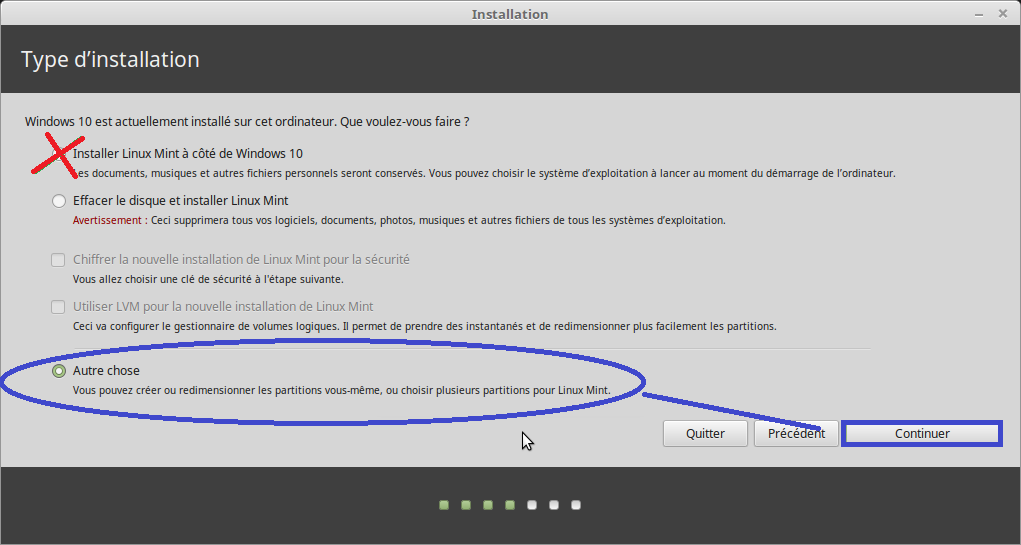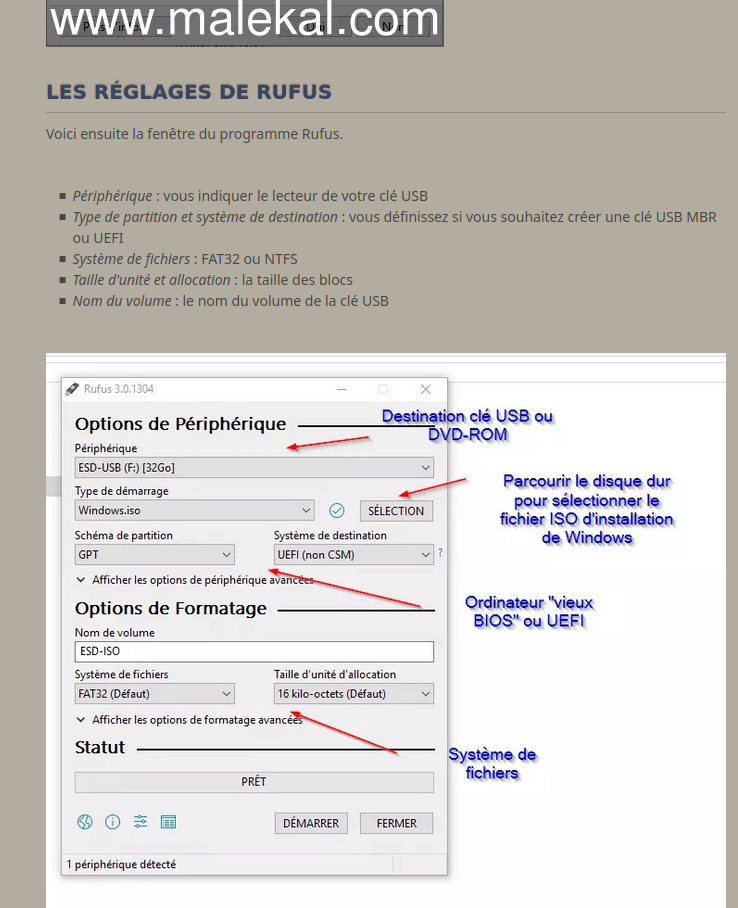Tentative de récupération de Windows après installation Linux (non urgent)
- Ce sujet contient 7 réponses, 3 participants et a été mis à jour pour la dernière fois par , le il y a 4 années et 9 mois.
-
Sujet
-
Bonjour à tous.
Il y a peu de temps, j'ai essayé pour la première fois d'installer Linux Ubuntu à côté de Windows. Pour éviter les mauvaises surprises, j'ai fait un premier essai sur un vieil ordinateur portable (il contenait encore Windows 7, c'est dire) après l'avoir vidé de toutes données personnelles importantes, et j'ai bien fait, car j'ai effectué une fausse manipulation et maintenant, l'installation Linux a échoué et je n'ai plus accès à Windows du tout.
Je pourrais relancer l'installateur Ubuntu et demander de tout supprimer et remplacer par Ubuntu, mais si jamais je souhaite à nouveau installer Linux à côté d'un autre OS, j'aimerais savoir quoi faire pour éviter mon erreur.
Voici donc comment les faits se sont déroulés :
J'ai acheté une clé USB, téléchargé l'ISO Ubuntu sur le site officiel, puis j'ai utilisé Rufus pour me créer une clé bootable.
Je pense avoir géré correctement la partie BIOS, alors je ne m'attarderai pas dessus, mais je peux vous retracer mes actions plus tard si vous le voulez.
L'installateur Ubuntu s'est lancé et c'est au moment de m'occuper du Type d'installation que je pense avoir commis cette erreur. J'ai réduit autant que possible à partir de Windows une partition déjà présente, ce qui m'a libéré 59,45 Go pour la nouvelle partition. Puis je suis retourné sur l'installeur Ubuntu et comme j'avais déjà trois partitions primaires, j'ai dû créer 3 partitions logiques (EFI System Partition, swap et ext4 journaling file system avec point de montage / (je suivais une vidéo).
Une fois les nouvelles partitions installées, j'ai reçu le message d'erreur suivant : "L'exécution de "grub-install/dev/sda" a échoué. Cette erreur est fatale." et je n'avais même plus accès au BIOS, à moins de brancher la clé bootable. Un ami pense que le choix du point de montage a détraqué ce qui servait à lancer Windows 7 (le boot loader, si je me souviens bien), ce qui veut dire que Windows 7 et ses systèmes sont intacts, mais juste complètement inaccessibles.
Pouvez-vous me confirmer que c'est bien cette manipulation qui a causé le problème ? Pouvez-vous également me dire comment éviter ce problème à l'avenir ? Enfin, s'il y a un moyen de résoudre ce problème, j'aimerais bien le tester. Sinon, je remplacerai tout par Ubuntu.
Merci d'avance pour votre aide !
- Vous devez être connecté pour répondre à ce sujet.